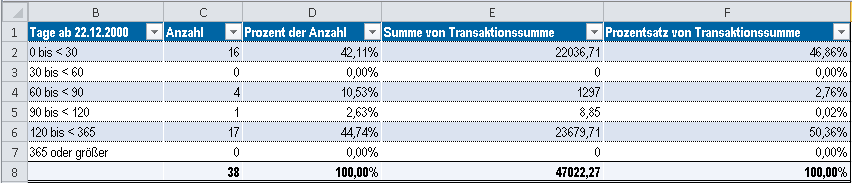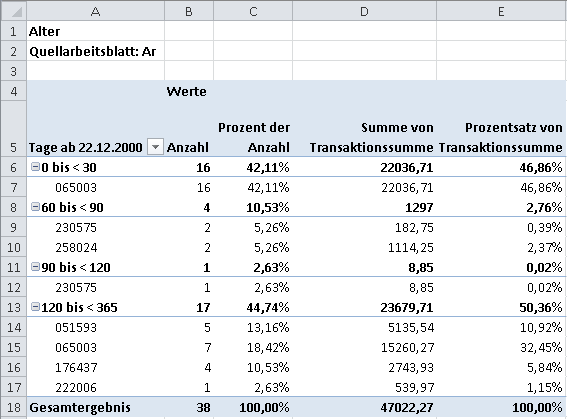Altersstruktur von Daten
Die Altersstruktur gruppiert Datensätze nach eine Alterungsperiode und zählt die Zeilen in jeder Periode. Die Alterungsperiode benötigt eine Datumsspalte in der Datentabelle und Sie können in numerischen Spalten für jede Alterungsperiode eine Zwischensumme bilden.
Funktionsweise
Sortieren
Die Daten müssen vor der Alterung nicht sortiert werden.
Reihenfolge der Operationen
Wenn Sie Daten altern:
- gruppiert Add-In für Excel Zeilen in Alterungsperioden basierend auf den Werten in der Datumsspalte
- generiert das Add-In für Excel Zwischensummen für die Anzahl der Zeilen für jede Periode und berechnet dann für jede Zwischensumme den Prozentsatz an der Gesamtzahl
- bildet das Add-In für Excel für jeden eindeutigen Wert für alle numerischen Zwischensummenspalten, die in den Ausgabeergebnissen enthalten sind, Zwischensummen und berechnet den Prozentsatz am Gesamtwert je Zwischensumme
Beispiel
Sie arbeiten mit einer Forderungentabelle und benötigen die Anzahl der Transaktionen je Alterungsperiode. Hierzu altern Sie die Daten mit Hilfe des Falligkeitsdatumsfelds und bilden eine Zwischensumme für die Transaktionssummenspalte.
In Ihren Ergebnissen finden Sie Gesamtzahl der Transaktionen je Alterungsperiode sowie die Gesamttransaktionssumme je Periode.
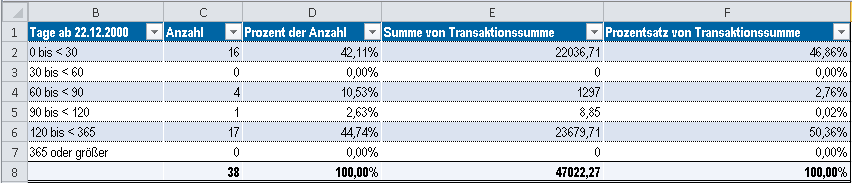
Ergebnisse in Pivot-Tabellenberichten ausgeben
Wenn Sie die Alterungsergebnisse in einer Pivot-Tabelle oder einem Pivot-Diagramm ausgeben, können Sie die Alterungsperioden weiter nach Werten in zusätzlichen Spalten aufteilen.
Beispiel
Sie arbeiten mit einer Forderungentabelle und benötigen die Anzahl der Transaktionen je Kunde je Alterungsperiode. Hierzu altern Sie die Daten mit Hilfe der Falligkeitsdatumsspalte und gruppieren die Perioden nach Kunden-ID. Anschließend bilden Sie eine Zwischensumme für die Transaktionssummenspalte.
In Ihren Ergebnissen finden Sie Gesamtzahl der Transaktionen je Alterungsperiode, gruppiert nach Kunden, sowie die Gesamttransaktionssumme je Periode und je Kunde für jede Periode.
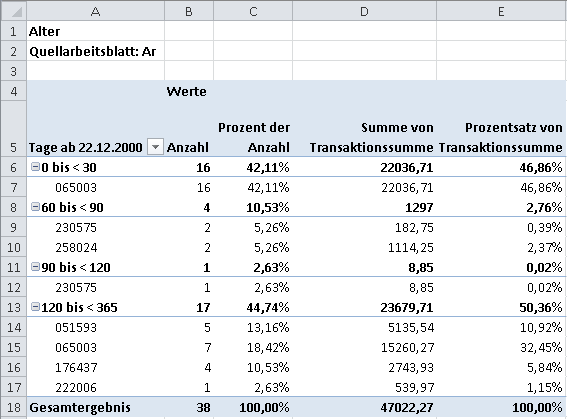
Perioden und Stichtage
Gealterte Daten werden mit Hilfe von zwei Elementen gruppiert:
- den Alterungsperioden, die in Tagen angegeben werden
- einem Stichtag
Hinweis
Statt die Standardalterungsperioden zu verwenden, können Sie Ihre eigenen Perioden festlegen. Alterungsperioden, die von einem Anwender festgelegt wurden, bleiben erhalten bis Sie MS Excel schließen oder diese ändern.
Verwenden Sie einen Stichtag, der einem bestimmten Datum wie zum Beispiel dem Ende eines Abrechnungszeitraums entspricht. Wenn Sie das voreingestellte Datum beibehalten, beginnt die erste Altersperiode (falls ‘0’ spezifiziert wurde) mit dem jüngsten Datum der Spalte. Das kann für Ihre Analyse zweckmäßig sein, oder auch nicht.
Die Alterungsperiode beginnt an dem Tag, der dem Stichtag minus der Anzahl von Tagen entspricht und endet mit der vorangehenden Alterungsperiode.
Wenn Daten, die in dem Alterungsbericht enthalten sind, nach dem Stichtag liegen, wird basierend auf dem Datum, das am weitesten hinter dem Stichtag liegt, automatisch eine negative Alterungsperiode berechnet.
| Periodendaten für einen Stichtag am 30. Nov. 2016 |
| 0 (0 bis < 30) |
30 (30 bis < 60) |
60 (60 bis < 90) |
90 (90 bis < 120) |
120 (120 bis < 365) |
| 1. Nov. 2016 bis 30. Nov. 2016 |
31. Okt. 2016 bis 2. Okt. 2016 |
1. Okt. 2016 bis 2. Sep. 2016 |
1. Sep. 2016 bis 3. Aug. 2016 |
2. Aug. 2016 bis 29. Nov. 2015 |
Beispiel
Sie legen den Stichtag für den 30. Nov. 2016 und die Anzahl der Tage mit 30 fest. Somit beginnt diese Alterungsperiode am 31. Okt. 2016. In Ihren Daten befinden sich zwei Zeilen mit den Daten 5. Nov. 2016 und 10. Nov. 2016. Diese Zeilen werden in der Periode 0 bis < 30 gruppiert.
Daten altern
Die Alterungsspalte und -perioden auswählen
- Klicken Sie für eine in einer ACL Add-In Tabelle ausgewählten Zelle auf den Reiter ACL Add-In und wählen Sie Summenstruktur > Altern.
- Wählen Sie eine Datumsspalte aus, die gealtert werden soll.
- Optional Wenn Sie die Anzahl oder den Prozentsatz der Alterungsperioden nicht berücksichtigen möchten, deaktivieren Sie Anzahl aufnehmen oder Prozentsatz aufnehmen.
Wenn Sie Anzahl aufnehmen deaktivieren, wird Prozentsatz aufnehmen automatisch deaktiviert.
- Geben Sie in das Feld Stichtag das Datum ein, das für den Anfang der jüngsten Alterungsperiode verwendet werden soll.
Standardmäßig wird das jüngste Datum in der Spalte ausgewählt, die Sie für die Alterung festgelegt haben. Sie können selbstverständlich einen jüngeren oder älteren Stichtag wählen. Das Datum muss jedoch nach dem ältesten Datum in der Spalte liegen.
- Ändern Sie in dem Feld Alterungsperioden die Anzahl der Tage für die Perioden oder behalten Sie den vorgegebenen Wert bei.
- Um Zwischensummen und die Ausgabe eine Pivot-Tabelle zu konfigurieren, klicken Sie auf Weiter bzw. Fertigstellen, um die Ergebnisse unverändert auszugeben.
Die numerischen Zwischensummenspalten auswählen
- Wählen Sie eine oder mehrere numerische Spalten zur Zwischensummenbildung.
- Optional Wenn Sie den Prozentsatz der Zwischensummen nicht berücksichtigen möchten, deaktivieren Sie Prozentsatz einschließen.
- Um die Pivot-Tabellenausgabe zu konfigurieren, klicken Sie auf Weiter bzw. Fertigstellen, um die Ergebnisse unverändert auszugeben.
Das Ausgabeformat festlegen
Um das Ausgabeformat festzulegen, wählen Sie eine der folgenden Ausgabemöglichkeiten und klicken Sie dann auf Fertigstellen:
- ACL Add-In Tabelle gibt eine definierte ACL Add-In Tabelle aus
- Pivot-Tabelle gibt eine Standard-Excell Pivot-Tabelle aus
- Pivot-Diagramm gibt ein Standard-Excel Pivot-Diagramm mit der entsprechenden Pivot-Tabelle aus
Die Ausgabeergebnisse werden in einem neuen ACL Add-In Arbeitsblatt angezeigt. Wenn Sie die Ergebnisse in einer Pivot-Tabelle oder einem Pivot-Diagramm ausgeben, können Sie die Alterungsperioden weiter nach zusätzlichen Spalten gruppieren oder weitere Zwischensummenspalten hinzufügen:
- Klicken Sie auf eine beliebige Zelle in der PivotTabelle oder klicken Sie auf das PivotDiagramm.
- Falls das PivotTabellen-Feld nicht erscheint, klicken Sie auf den Optionen Reiter während eine Zelle in der PivotTabelle ausgewählt ist, und wählen Sie Feldliste.
- Wählen Sie In der Pivot-Tabellen-Feldliste zusätzliche Spalten aus, um die Perioden zu gruppieren oder Zwischensummen zu bilden.